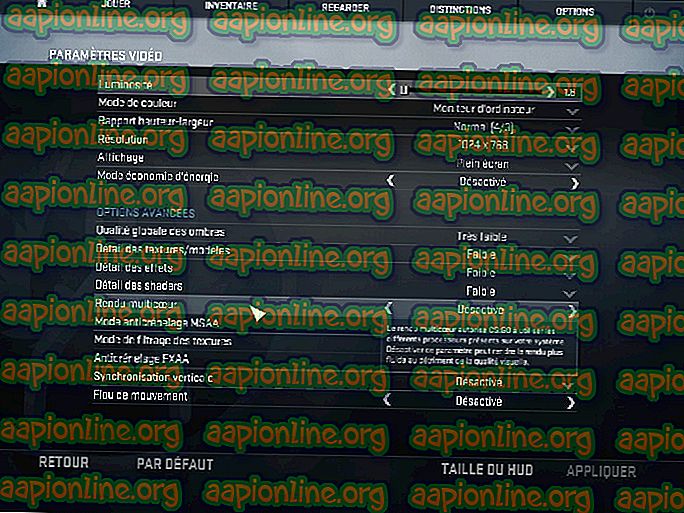Sådan downloades tredjepartsapps til dit Samsung Smart TV
Når nogen hører om apps fra tredjepart, kan han eller hun tænke på dem som en ulovlig type applikationer. Tværtimod er dette ikke tilfældet, da brug af tredjepartsappen ikke er ulovlig. Tredjepartsapps er softwareapplikationer, der laves af andre udviklere end producenten af enheden eller dets operativsystem.

Vil du nu downloade tredjepartsapps på dit Smart Samsung TV, men ved ikke, hvordan man skal gøre det? Nå, tag en rejse gennem denne side, og få dit spørgsmål besvaret på de enkleste måder. Så meget som du har vidst, hvordan du downloader apps fra Play Store i dit Samsung TV, vil det være en fordel for dig at vide og forstå, hvordan du også får tredjepartsapps.
Mest bemærkelsesværdigt, for at opnå en vellykket download af tredjepartsapps i dit Smart Samsung TV, skal du have en computer og en lagerenhed som Flash Drive, SD-kort eller Pen Drive blandt andre. Derudover skal du sikre dig, at du forbinder din computer og tv'et til det samme trådløse netværk.
Når du nu er på vej mod at downloade tredjepartsapps, skal du først tillade installationen fra ukendte kilder ved at aktivere funktionen Ukendte kilder på dit Samsung Smart TV. For at opnå dette skal du følge nedenstående trin:
Aktivering af installationen fra ukendte kilder
- Tænd dit Samsung Smart TV.
- Naviger til menuen Indstillinger på startskærmen .
- Vælg fanen Personlig, og se efter indstillingen til Sikkerhed .
- Nu vil du være i stand til at se indstillingen for ukendte kilder . Drej knappen ved siden af for at aktivere den.
- Når dette er aktiveret, er du nu fri til at downloade apps fra andre kilder bortset fra Play Store.

Aktivering af udviklertilstand
For det andet skal du aktivere Developer Mode på dit Samsung Smart TV. Når du tænder for udviklertilstanden, giver du dig adgang til alle slags nyttige værktøjer og tweaks på dit Smart TV. Download af apps fra tredjepart er en af de funktionaliteter, du kan opnå med udvikler-tilstanden. Sørg derfor for at følge nedenstående trin for at aktivere det:
- Tænd dit Samsung Smart TV .
- Naviger på indstillinger, og vælg indstillingen Smart Hub.
- Vælg sektionen Apps.
- Du bliver bedt om at indtaste pin efter at have klikket på apps-panelet. Indtast 12345 som pin, med din fjernbetjening. Dette er standardkoden for alle Samsung Smart TV'er.
- Nu vises et vindue med konfiguration af udviklertilstand. Skift Developer Mode til ON .
- Indtast derefter IP-adressen på den computer, du vil oprette forbindelse til tv'et, og klik på OK . (Du kan finde din computers IP-adresse fra Microsofts support)
- Du kan derefter genstarte dit tv og være god til at gå.

Nu når kravene er på plads, kan du gå videre og downloade tredjepartsapps i dit Smart TV. Der er eksterne og interne måder, hvorpå du kan downloade apps. Dette involverer brug af kommandoprompten på din computer eller bruger eksterne lagerenheder.
Download af tredjepartsapps ved hjælp af kommandoprompt
Dette er en af de nemmeste måder at downloade tredjepartsapps til dit Samsung Smart TV. Ved hjælp af din computer bruger du kommandoprompten til at indtaste nogle få kommandoer og få appen installeret på dit tv. For at opnå dette skal du dog finde ud af IP-adressen på dit tv. Følg proceduren herunder for at få IP-adressen:
- Tænd for dit tv og naviger til Indstillinger .
- Vælg netværksindstillingen.
- Klik på Information, så ser du sektionen IP-adresse.
- Skriv dit TV- IP-adresse ned. Det skulle ligne dette, 168.2.201

Nu hvor du har dit tv-IP-adresse, kan du nu fortsætte med downloadprocessen ved at følge de givne trin nedenfor:
- Åbn din computer, og kør kommandoprompten.
- I kommandoprompten skal du indtaste kommandoen adb connect 192.168.2.201 (dit tv's IP). Dette viser dig, at du er tilsluttet 192.168.2.201:5555
- Kør kommandoen installation D \ install.apk (dette er filens placering af din app).
- Vær tålmodig i et stykke tid, da download er under behandling. Det skal vises som en succes med hurtig.
- Frakobl dit tv fra computeren ved at indtaste kommandoen adb frakoble 192.168.2.2010 (dit tv-IP-adresse)
- Nu har du med succes downloadet tredjepartsappen til dit Samsung Smart TV. Du kan nu navigere på smart hub og derefter apps på dit tv, og på den måde finder du det program, du har downloadet.
Download af tredjepartsapps ved hjælp af eksterne lagringsenheder
Dette involverer processen med sideladning af apps fra en pålidelig kilde tilgængelig på internettet. Dette gøres ved hjælp af webbrowseren på din computer, hvor appen vil blive downloadet til din computer. Ved at bruge lagringsenheder som et flashdrev kan du nu kopiere filen fra din computer og overføre den til dit Samsung Smart TV. For at opnå denne proces bliver du derfor nødt til at følge nedenstående trin:

- Gå til webbrowseren på din computer eller bærbare computer .
- Fra den betroede kilder skal du finde den .apk-fil til den app, du vil installere i dit Samsung Smart TV, og derefter downloade den .
- Indsæt Flash Drive i din bærbare computer eller computer, og kopier filen i den.
- Efter kopiering af filen skal du fjerne flashdrevet fra computeren og sætte det i tv'et .
- Åbn flashdrevet, og efter at have fundet .apk-filen, vælg den, og klik på Installer .
- Når installationsprocessen er afsluttet, kan du nu åbne og nyde den app, du lige har installeret i dit Samsung Smart TV.